
元デザイナーのminne作家が使う、売れる無料アプリ
こんにちは。
minneのハンドメイド作家のコノカです。
私は東京で建築を学び、インテリアデザイン事務所に勤め、転職を繰り返し、ハンドメイド作家として地方で暮らしています。
今は無料アプリがあふれていますね。
私が過去に身につけたIllustrator (デザインソフト)もPhotoshop (写真編集ソフト)もiMovie (動画編集ソフト)も、ハンドメイド作家として販売活動をしていて使っていません。
無料アプリで充分!
今回は、ハンドメイド販売で利用しているおすすめアプリを紹介しますね。
私の装備
「出資を少なく、収入を大きく。」
これが私のモットーでした。
堀江貴文さんも、事業をはじめるなら最初は低出資で、と言っていた。
プライベートのお金を10万円までは使える、という自分ルール定めて始めた作家活動。
10万以上は使わず、あとは売上でやりくりしていく。
もし、それができないのであれば辞める、と決めていました。
ということで、私の装備は以下のもの。
格安スマホ XPERIA
Mac book air ︎✴︎
Ipad mini ✴︎
一眼レフ ✴︎
この装備で販売宣伝をしています。
記号の「✴︎」は売り上げで購入したものです。
Mac bookはairを。
元々Mac book proを使っていたのですが、PCなら安いもので充分です。
家の中の好きな場所に持ち歩きたくて、airを利用しています。
Ipadはminiを。
Ipad mini は手放せません。
家の中でもずっと持ち歩いています。
PCより作業時間が断然長く、Ipadがメイン。
スマホでの作業は画面が小さいため、時間がかかり、肩も凝る。
ちょっと大きい画面で気軽に作業をしたい人におすすめです。
ベッドの上でゴロゴロしながら、編集作業をすることもあります。
では、無料で使えるおすすめアプリは?
どのようなときに活用しているの?
説明していくのでお付き合い下さい。
Ipadに入っている無料アプリ
①Light Room

Light Roomとは写真の編集ソフトです。
プロのカメラマンも使用する王道の写真編集ソフト。
課金したらできることは増えるけど、無料の範囲内で充分な神アプリ。
スマホ用アプリもあるよ!
メジャーなアプリなのでYouTubeでも使い方解説動画を見つけやすいです。
商品写真も、Instagramの写真も、撮影したものをそのまま使うことはまずありません。
必ず写真編集アプリで編集してから公開します。
【色味の微調整が優秀】
Light Roomの強みは、色の調整・コントラスト・質感の調節。
微調節がとっても優秀!!
写真の中の赤い色味の彩度をあげたり、水色の輝度をあげて空色をみずみずしい写真に仕上げたり、指定した色の微調整ができます。
肌色をみずみずしくする場合は、オレンジを調整。
唇は血色よくピンクにするため、輝度を触ることも多いかな。
商品の色味は変えないけれど、写真の印象はグッとよくすることができます。
赤ちゃんをモデルにして写真を撮ることが多いのですが、乳児湿疹も色味を消してしまいます。
ピンクや赤のカラーミキサーで調節して、色味を目立たせなくすることもできます。
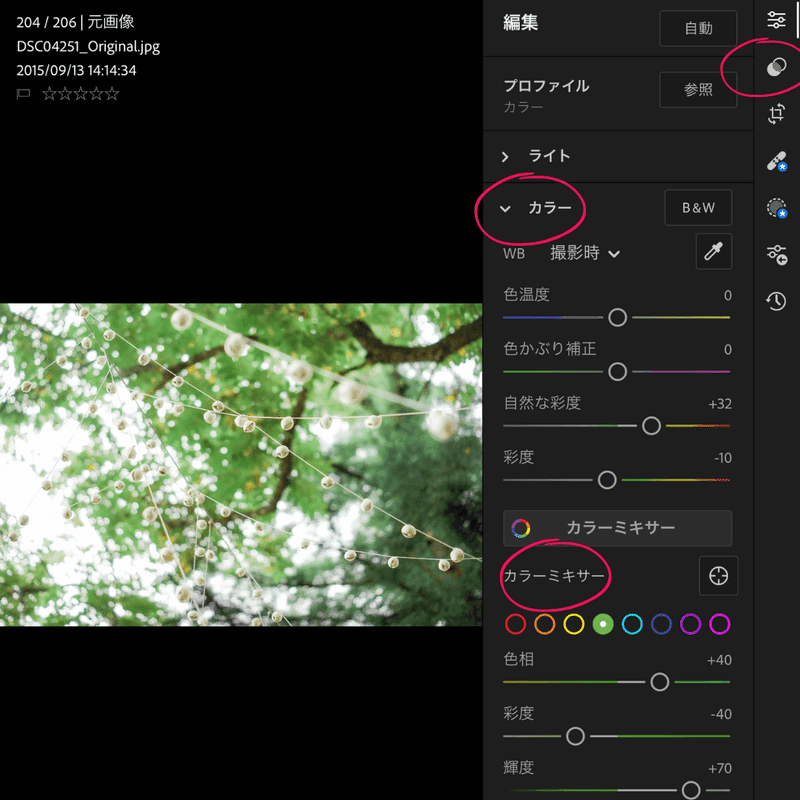
【プリセットが効率的】
↓の画像の「丸が2個重なっているマーク」がプリセット。
自分が調整して作り上げた写真の雰囲気(フィルター)をプリセットとして登録しておくことができます。
プリセットとは、自分で作ったフィルターです。
このプリセットがあると、商品写真の雰囲気が効率よく揃えられていい!!!
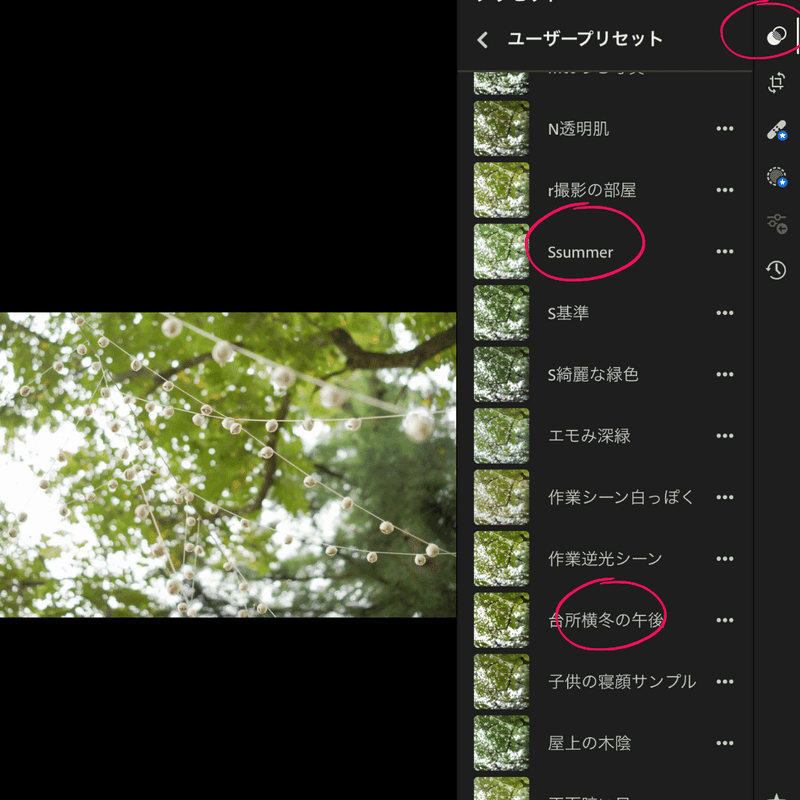
夏に撮影した商品写真は日差しが強くてコントラストが強くなりがち。
冬は曇りがちで暗い印象。
撮影した季節次第で、雰囲気が変わってしまうことは知っていますか?
私は撮影したシーンごとに、プリセットに名前をつけています。
夏のリビングで撮影したとき用のプリセット、
赤ちゃんをリビングで寝かせたときのプリセット、
冬の台所の廊下で撮影したときのプリセット、
ベランダで撮影したときのプリセット、、、
このプリセットのおかげで、撮影したシーンが違っても、商品写真の雰囲気を統一することができます。
このプリセットの感覚は、何度も触って研究していくしかありません。
編集について、おすすめの勉強の方法がひとつあります。
プロのフォトグラファーさんのプリセットの設定を見せてもらうことです。
「フォトグラファーの知り合いなんていないよー」と言う方、
私は、知人のフォトグラファーがインスタグラムで「プリセットプレゼント企画」をしているときに、是非ともいただきたくて応募しました。
タイミングがご縁ですが、時々、プレゼントを配布している方を見かけます!
大事なのは、プレゼントをもらって使うのではなく、もらったプリセットがどんな設定になっているか、中身を勉強することです。
そして、自分の世界観を魅力的に統一できるようになりました。
ひとつひとつ、季節やシーンごとに、自分のプリセットを作っていきましょう。
【仕上げに光や影の調整をする】

「商品写真は気持ち明るめに。」
これはつまり「露出(露光量)を上げる」ことです。
注意して欲しいのは、露出を上げるだけで終わらせないでください。
もっと、もっといい雰囲気は出せます。
私の中で露出は最後の仕上げなのです。
まずは、メモリマークの「ライト」で調節できる内容をまとめました。
露光量:
上げると明るく、下げると暗く。
コントラスト:
上げると色が濃くなったり、メリハリをつけたりできる。下げると眠いボヤッとした感じ。
ハイライト:
上げると明るい部分がより明るく、下げると白飛び気味が戻ってくる。
シャドウ:
上げると影の部分が明るくなり、下げると影が濃くなる。
白レベル:
上げると画像のもっとも明るい部分を明るく、下げるともっとも明るい部分が暗くなる。
黒レベル:
上げると画像のもっとも暗い部分を明るく、下げるともっとも暗い部分をもっと暗く。
それぞれ調節しながら、最後に露光量で全体を調節します。
そして、自分のお気に入りの編集数値が生まれたら、プリセットを登録しましょう。
プリセットの登録の仕方
「…」→プリセットを作成→プリセット名を入力→「✔︎」チェックして登録
使えるアプリ②SnapSeed
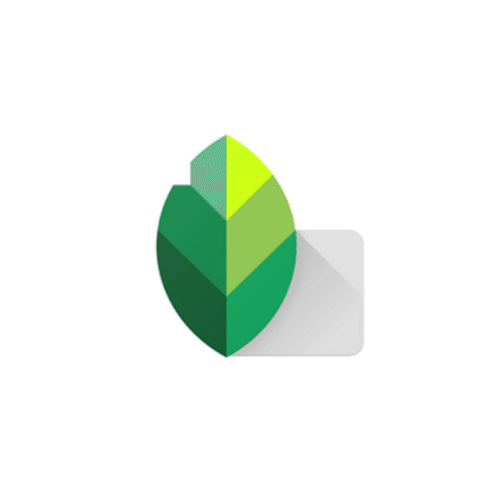
SnapSeedも優秀な写真編集ソフトです。
有料版Light Roomではできるけれど、無料版Light RoomではできないことをSnap Seedではできます。
それは、「シミ除去」!
撮影した商品にホコリが付いていたり、背景に写っていたものを消したいときに使えます。
モデルのシミやニキビをチョンっと消せる。
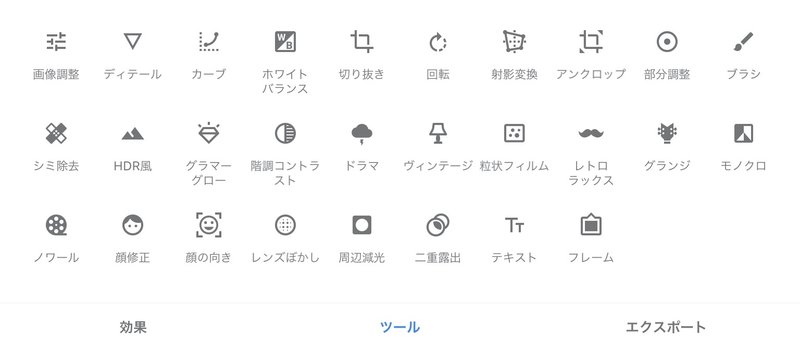
「アンクロップ」はすごい。
余白をもっとほしい時、自動的に広げることができます。
「部分調整」はよく使います。
部分的に明るさや色味を調節できます。
「射影変換」は四角いものを取り扱っていたらおすすめです。
任意の形の四角形から別の形の四角形にする変形のことです。
例えば、ショプカードを上から撮影したとします。
その時、カメラが真上にないと、手前の辺が長く、奥が短く歪んでしまいますよね。
その歪みを整えます。
背景がストライプだった場合も、奥行きが少し出て歪んでいると、気持ち悪いんですよね。
これは、
補修が必要なときに活躍するアプリです。
使えるアプリ③CANVAS
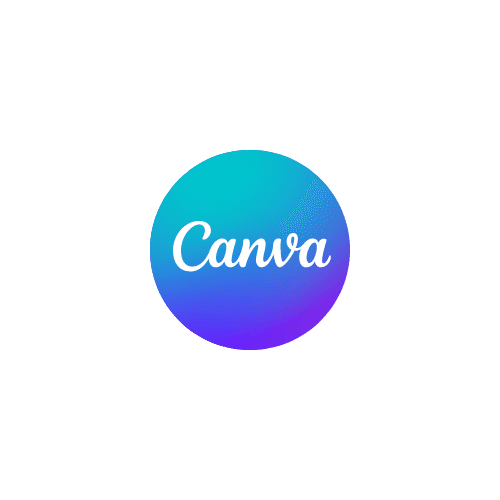
無料で使えるグラフィックデザインツールです。
SNSの文字投稿やチラシ、名刺、ロゴ、ショップカードを作ることができます。
このアプリのせいでデザイナーという職業がなくなるのではないかと思ったくらい、誰でも簡単にいい感じのグラフィックが作れます。
ところで、minneの商品写真の一覧に、写真以外の文章画像をアップしていますか?
minneの一作品の商品画像は20枚載せられます。
以前は5枚でした。
私はminneから「購入を促す情報を載せてね」っていうメッセージと受け取りました。
そこでおすすめな無料アプリがCANVASです。
写真データに、文字や装飾を入れることができます。
商品写真と一緒に文章を入れて、マガジンのように、購入を促して行きましょう。
ハイブランドのチラシのように。
手書き文字でCAFEのように。
色のシリーズについて。
商品のキャッチコピー。
特集掲載してもらった商品について。
商品の使い方。
商品の注意事項。
大切なことは商品写真の画像でも、グラフィックにして伝えています。
商品説明文を読まずに写真を見ただけで購入する人が、確かにいるからです。
だから、トラブル防止につながります。
正しく伝えることが私たち私たちの義務。
楽天のショップを思い出してください。
画像だけで完結していると購入しやすいですよね。
私が購入者の立場だったら、画像で把握して、商品説明文に目を通します。
でも、サラーっと適当かもしれない。
商品説明文からも、画像からも、重要なことは伝えたほうが安全です。
「CANVASは知っているけど、おしゃれにならない!」
そんな、CANVASを使っているのにダサ難民になっている方へ。
困ったときは、以下を試してみてください。
テンプレートはそのまま使うな。
テンプレートをもとに色を変えていきましょう。
文字に黒を使うな。
テキストのカラーは濃い目のグレー、ホワイト、ネイビー、ボルドーがおすすめ。
写真の色から抽出した色は、まとまりやすいです。
文字間隔や行間間隔を広くとってみて。
標準より広くすると、高級感や大人っぽくなることも。
フォーマットの中間揃えは多様しない。
右揃えがまとまりやすい。
そのフォントの印象は、与えたい印象とマッチしているか?
写真編集について
加工はしちゃダメ?
「加工すると正しい色が伝わらないのでは?」
「嘘の情報になってしまうのでは?」
そう言って加工に否定的な声を聞いたことがあります。
ガンガン加工していきましょう!
って思っています。
instagramのエフェクトを使ったような加工のことではありません。
より魅力的に、写真よりも本物らしく、加工するのです。
購入したときのHAPPYな未来を想像させる、正しい商品の姿を伝えるために。
カメラで撮影したものが、本物と同じ色味とも限りません。
そして、もし加工し過ぎた場合、お客様からクレームが入ったり、口コミで正直なメッセージが届くと思います。
嘘を伝えたってバレるのです。
正しい商品を真摯に伝えるために、加工しましょう。
フォトグラファーは加工しますし、ハイブランドの商品写真も加工されます。
加工はデザインなのです。
デザインとは「なんかちょっといい」を生むのです。
写真はどれくらい明るくすればいい?
商品写真は「明るくすべし!!!」とよく耳にするけれど、どれくらい明るくするべきか迷ってしまいませんか?
たまに明るくしすぎてアイタタ写真になっている商品写真を見かけます。
アイタタタ、、、もったいない!
それは白飛びです。
明るければいいという問題ではない。
明るくなりすぎてて、白が飛んでるんです。
白飛びは、データがなくなっている状態で、とても違和感を感じます。
私が編集で絶対やらないことは、ハイライトと白レベルを上げすぎないこと。
つまり、白飛び写真を作らないことです。
ちなみに、撮影時に白飛びしてしまったデータは、編集してもデータがないので修正ができません。
編集することが決まっているのなら、気持ち暗めに撮影すると、白飛び箇所を防いで編集することができます。
「結局、どれくらい明るくすればいいのよー!!??」
お待たせいたしました。
私は以下の画像のように、白が表現できているか確認して編集しています。

他にもおすすめアプリ
VLLO
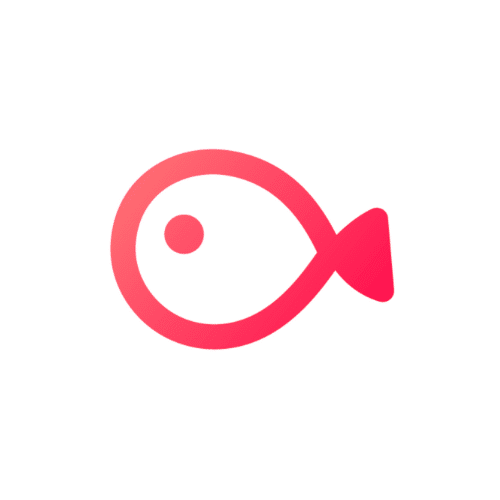
minneの販売とは直接つながりませんが、VLLOについてお話します。
VLLOは動画編集アプリです。
私はいろんなアプリを使って、VLLOに落ち着きました。
今、instagramやtiktokなど、ショート動画が盛り上がっていますね。
ブランドを認知してもらうために、動画にチャレンジしたいのであれば、VLLOを使ってみてください。
いろんな動画編集アプリがある中で、他と比較してVLLOを評価する点は6つあります。
1 無料の範囲で動画が作れる。
2 日本語フォントの種類が豊富。
3 書き出しデータにアプリの名前が反映されない。
4 編集途中にアプリが消えても、自動保存されているのでやり直し地獄に落ちない。
5 画質良好。
6 音声を吹き込み録音できる。
もし、動画編集アプリを覚えようとしているのであれば、VLLOにチャレンジしてみてくださいね。
他にもこんな無料アプリを使っているよ
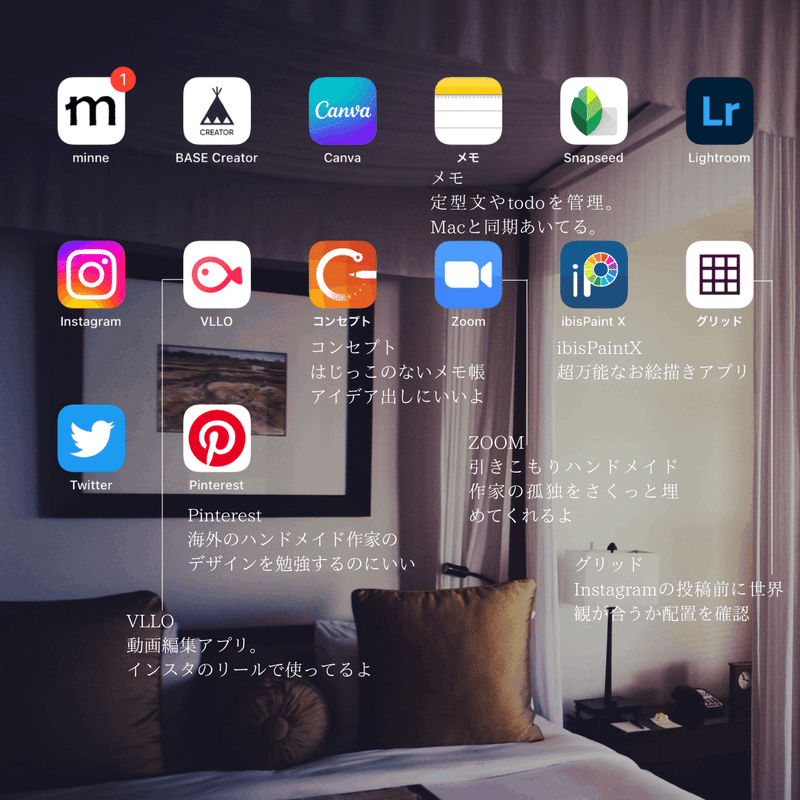
おしまいに
お役に立てる情報があったら幸いです。
使っているアプリ、使いこなしていますか?
無料なのにすっごく便利なアプリがいっぱいあります。
無料で大丈夫!
必要なのは、センスと情報だと思います◎
「あ~、センスない〜」って思いましたか?
センスは知識なんですよ。
情報弱者が生まれないように、この投稿を書きました。
いっぱい売って、喜んでもらって、やりがいで満たされましょうね。
私は、これくらいの技術で月100万円を売り出すことができました。
お客様がお買い物を楽しめるように、魅力的な販売ページを作りましょうね!
わかりにくい点があったら、コメントで教えてもらえると修正入れます。
是非教えてくださいね。
またね!
この記事が気に入ったらサポートをしてみませんか?
